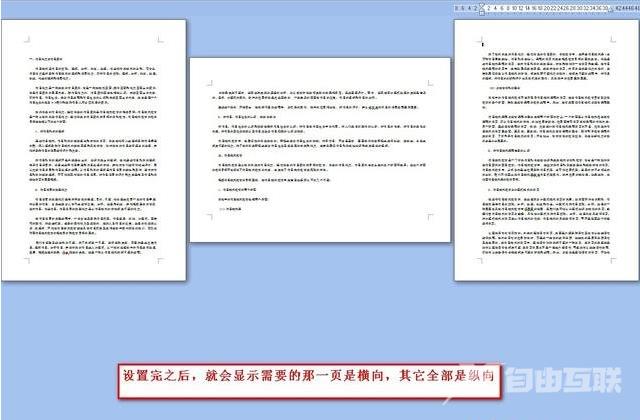怎样设置word中某一页为横向?我们都知道word文档默认情况是纵向的,但有时候需要把某一页设置为横向页,这要如何操作呢,下面来看看简单的操作方法吧! word如何设置某一页为横向
怎样设置word中某一页为横向?我们都知道word文档默认情况是纵向的,但有时候需要把某一页设置为横向页,这要如何操作呢,下面来看看简单的操作方法吧!
word如何设置某一页为横向页面?
1、将光标定位到需要设置横向页的前一页页尾处。

2、进入页面布局选项卡,点击页面设置一栏右下角的小箭头。

3、将纸张设置为横向,然后选择应用与插入点之后。
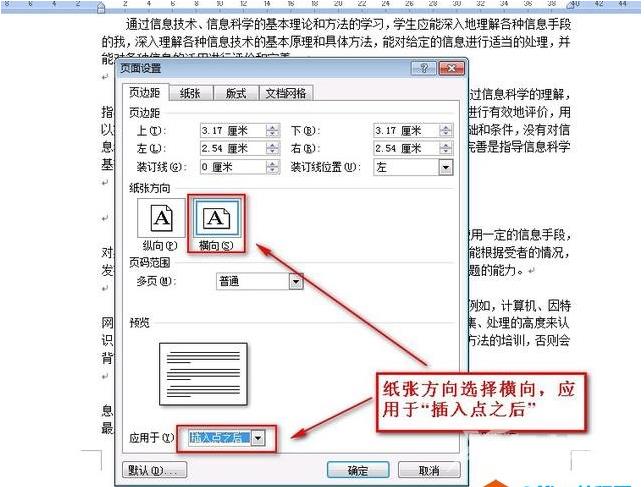
4、回到word编辑页面,发现上一页是纵向,后面的全部页面是恒星,这与我们当初的目的不相符,那么用同样的方法将其它横向页面设置为纵向即可。
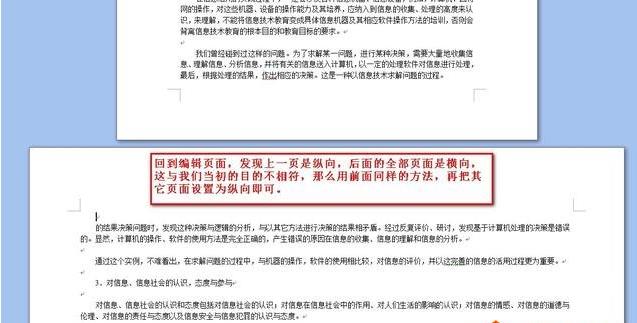
5、设置完之后,就会显示需要的那一页是横向,其它全部是纵向。